Souhaitez-vous apprendre à installer PostgreSQL sur Windows ? Ce didacticiel vous montrera comment installer le service PostgreSQL sur un ordinateur exécutant Windows.
• Windows 2012 R2
• Windows 2016
• Windows 2019
• Windows 10
• Windows 7
• PostgreSQL 13
Liste matérielle:
La section suivante présente la liste des équipements utilisés pour créer ce didacticiel.
Chaque pièce de matériel énuméréci ci-dessus peut être trouvée sur le site Amazon.
Tutoriel lié à Windows:
Sur cette page, nous offrons un accès rapide à une liste de tutoriels liés à Windows.
Didacticiel PostgreSQL - Installation sur Windows
Accédez au site Web POSTGRESQL et téléchargez le package d’installation POSTGRESQL.
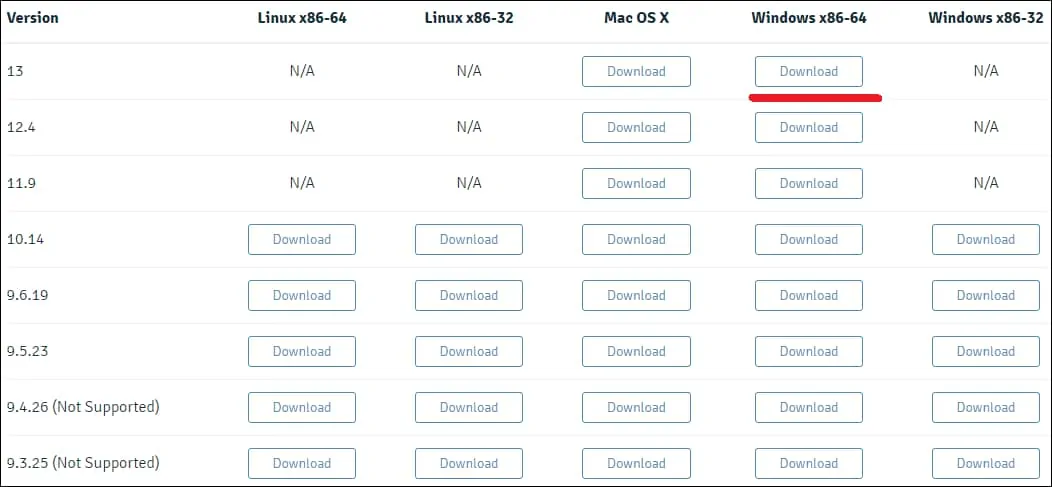
Dans notre exemple, PostgreSQL version 13 sera installé sur un ordinateur exécutant Windows 2016.
Double-cliquez sur le package pour démarrer l’installation du logiciel PostgreSQL.

Sélectionnez le répertoire d’installation et cliquez sur le bouton Suivant.
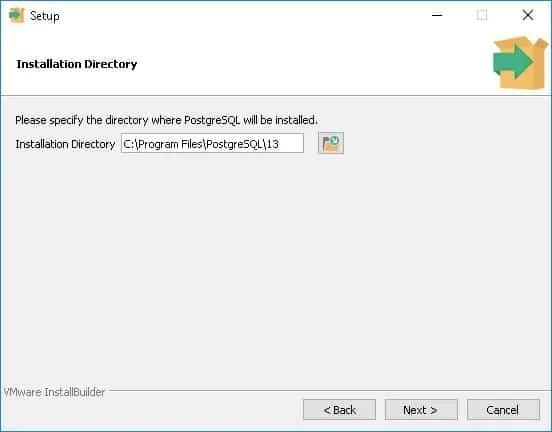
Sélectionnez les composants PostgreSQL souhaités.

Sélectionnez le répertoire de données et cliquez sur le bouton Suivant.
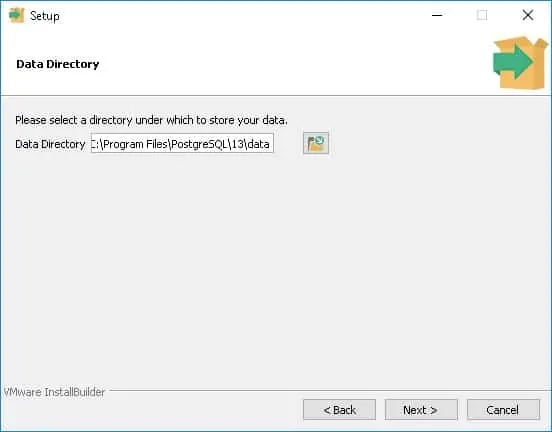
Entrez le mot de passe de l’administrateur de service PostgreSQL.

Définissez le port TCP souhaité pour le service PostgreSQL.
Dans notre exemple, nous avons conservé le port TCP par défaut.

Cliquez sur le bouton Suivant.

Vérifiez le résumé et démarrez l’installation PostgreSQL.
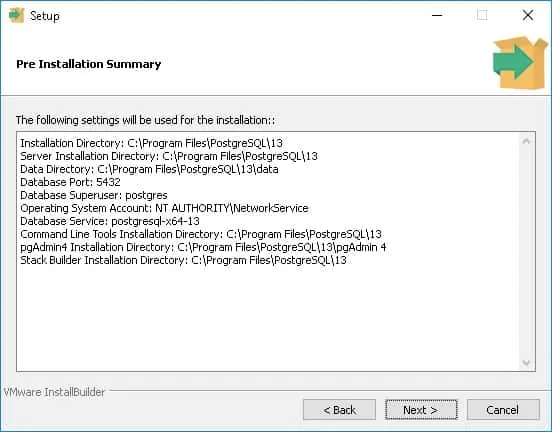
Décochez la case et cliquez sur le bouton Terminer.

Dans le serveur Windows, cliquez sur le menu démarrer et sélectionnez l’option SQL SHELL.
Entrez le mot de passe de l’administrateur POSTGRESQL.

L’installation offre également une interface web pour gérer le PostgreSQL nommé PGADMIN4.
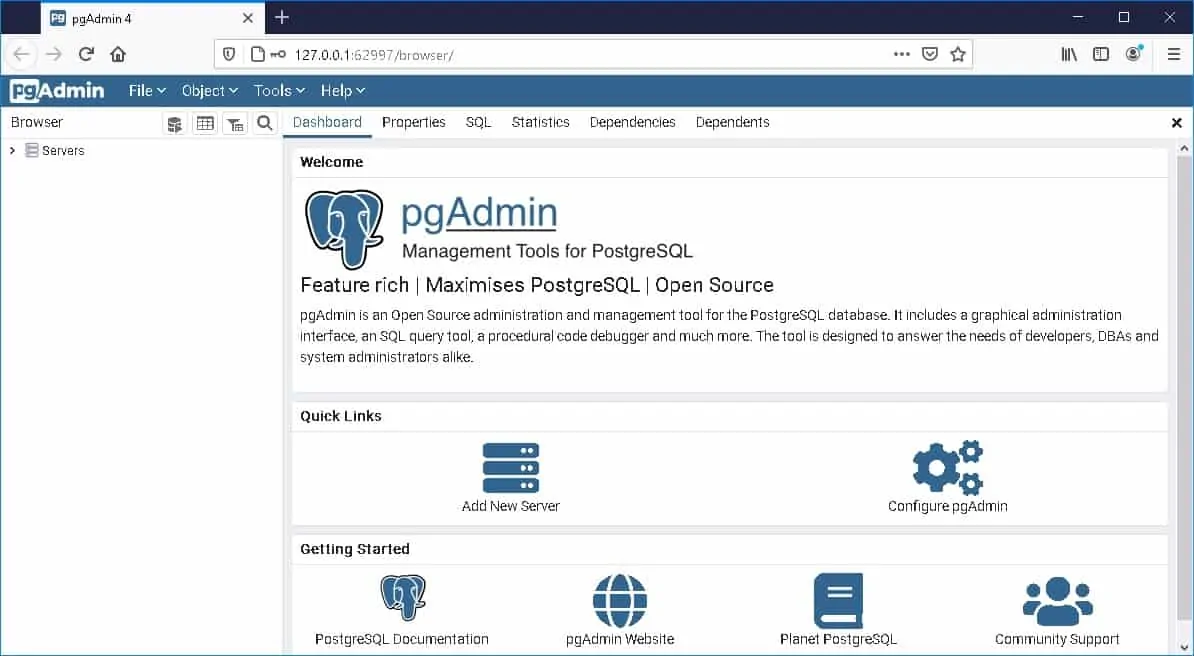
Félicitations, vous avez installé le service PostgreSQL sur Windows.
